怎么在Office word2010中剪切插入的图片?
使用office word时,很多人在插入图片后不知道该怎么对图片进行剪切操作,接下来小编就给大家介绍一下具体的操作步骤。
具体如下:
1. 首先第一步打开电脑中的Office软件,在空白文档中插入一张图片。
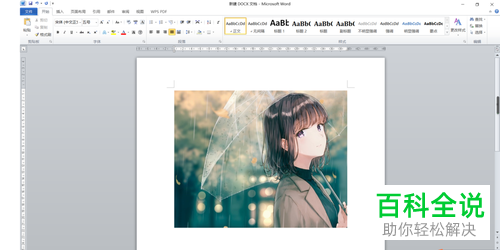
2.第二步鼠标左键点击并选中所插入的图片
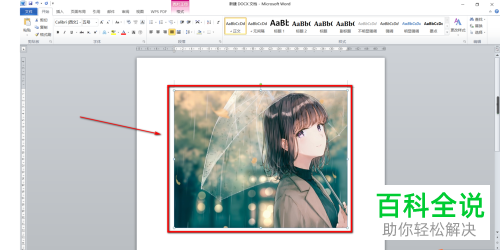
3. 第三步根据下图箭头所指,在最上方菜单栏中的【图片工具】菜单栏下找到【格式】选项并点击。
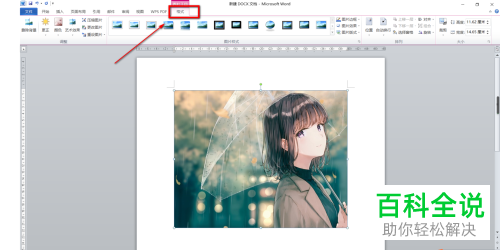
4. 第四步根据下图箭头所指,找到并点击【格式】菜单栏最右侧的【裁剪】选项。
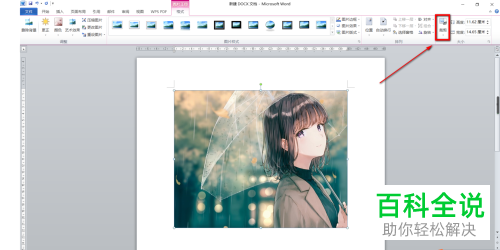
5. 第五步根据下图箭头所指,在【裁剪】菜单栏中找到【纵横比】选项,点击该选项后在左侧菜单栏中点击【横向16:9】选项。这一步可以根据自己的需求进行选择。
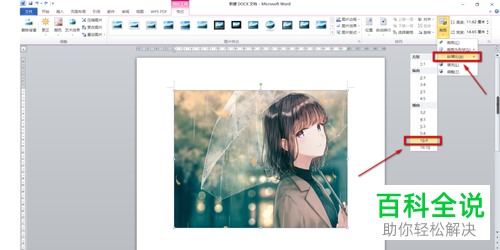
6. 第六步可以看到图片上下两部分变成了灰色,然后点击键盘上的【回车】按钮。
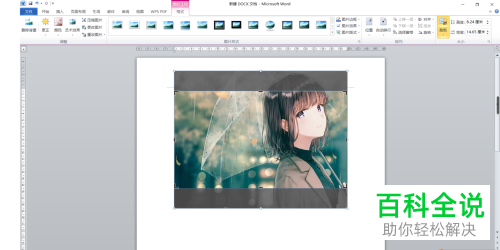
7. 最后我们就看到原来插入的图片已经被进行了剪切。
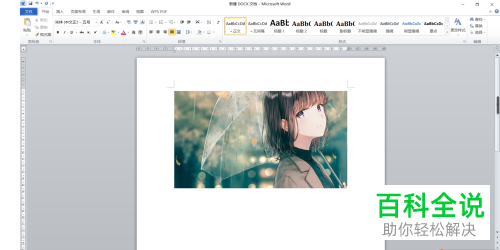
以上就是怎么在Office word2010中剪切插入的图片的方法。
赞 (0)

